 Colocación de distribuidores
Colocación de distribuidores
|
Herramienta |
Conjunto de herramientas |
|
Distribuidor
|
Iluminación |
Las herramientas Componente eléctrico y Distribuidor comparten la misma posición en el conjunto de herramientas Iluminación. Pulse la herramienta visible y manténgala presionada para abrir la lista Herramientas asociadas y escoja la herramienta deseada.
La herramienta Distribuidor coloca objetos de distribución de potencia tales como bastidores de distribución de potencia, bastidores de atenuadores, cajas de interconexión, cables bífidos y otros. Los objetos distribuidores distribuyen la potencia o las señales a los cables. Puede usar la gran variedad de recursos relativos a distribuidores en las bibliotecas Vectorworks. Para examinar el contenido predeterminado, vaya a [Usuario]\Bibliotecas\Valores predeterminados\Herramientas de cable. Para crear un símbolo personalizado de distribuidor con el número deseado de entradas, salidas y fusibles, consulte las instrucciones en el tema Creación de dispositivos eléctricos personalizados.
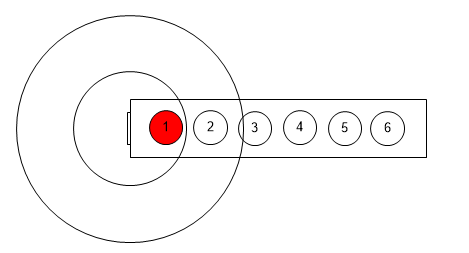
Se considera cada objeto distribuidor una carga y se lo incluye en los cálculos de carga, para lo cual necesitará Braceworks. Puede usar etiquetas de datos para rotular los distribuidores. Siga las instrucciones pertinentes en el tema Adición de etiquetas de datos y rótulos.
![]()
|
Modo |
Descripción |
|
Símbolo de distribuidor |
El modo abre el Selector de recursos, donde puede seleccionar un recurso para colocarlo; púlselo dos veces para activarlo. |
|
Autonumeración
|
El modo activa la numeración automática de los distribuidores a medida que los vaya colocando. |
|
Preferencias de autonumeración
|
El modo define los parámetros predeterminados para numerar los distribuidores automáticamente. |
Pasos para insertar distribuidores:
Pulse la herramienta correspondiente. En la barra de herramienta, active Autonumeración si lo desea y especifique las preferencias de autonumeración. Consulte las instrucciones pertinentes en el tema Preferencias de autonumeración.
Pulse Símbolo de distribuidor en la barra de herramienta para escoger uno de los recursos en el Selector de recursos.
Aparecerá un rectángulo si no escoge un recurso de distribuidor.
Pulse aquí para colocar el distribuidor en el dibujo. Puede adjuntar el objeto a un objeto de montaje diferente; consulte las instrucciones pertinentes en el tema Concepto: cómo conectar cargas a objetos de montaje.
Luego puede editar estos parámetros en la paleta Información del objeto.
Pulse aquí para mostrar u ocultar los parámetros.Pulse aquí para mostrar u ocultar los parámetros.
|
Parámetro |
Descripción |
|
Datos generales |
|
|
ID |
El parámetro especifica un identificador único que puede usar en rótulos, en conexiones eléctricas y en la documentación. Si lo deja en blanco, el programa asigna automáticamente un valor al ejecutar cálculos (necesitará Braceworks). |
|
Nombre |
El parámetro muestra el nombre del modelo de distribuidor para la documentación, aunque puede modificar el nombre. |
|
Ubicación |
Escriba el nombre del objeto de montaje asociado u otro dato de ubicación para la documentación. |
|
Clases |
El parámetro abre el cuadro de diálogo Clases, donde puede especificar la nomenclatura de clases correspondiente al rótulo del distribuidor y los indicadores de longitud. De esa manera, puede definir los indicadores como visibles, atenuados o invisibles. Use la clase estándar, escoja una clase de la lista de clases presente en el dibujo o cree una nueva. Escoja <Clase de objeto> para colocar los rótulos o indicadores en la misma clase que la del distribuidor. Usar clases estándar: especifica una convención de nomenclatura para el rótulo y el indicador en la clase raíz predeterminada y optativa. Todos los nombres de clase para rótulo e indicador comienzan con el prefijo, así que se los ordena juntos. Etiqueta: especifica la clase que usará para el rótulo del distribuidor. Indicadores de longitud de salida: especifica la clase que usará para el indicador de longitud de salida. |
|
Símbolo |
El parámetro muestra el nombre del símbolo que usará para representar el distribuidor. |
|
Seleccionar símbolo |
El parámetro abre el Selector de recursos, donde puede seleccionar otro símbolo de distribuidor; púlselo dos veces para activarlo. |
|
Conexiones |
|
|
Trazar largos de salida |
El parámetro traza la longitud del conector con círculos para indicar la longitud máxima. |
|
Información de carga |
Un distribuidor es considerado una carga concentrada en cálculos Braceworks; si el punto de inserción es sobre un elemento estructural, es considerado como una carga sobre esa estructura. Información de carga es usada para cálculos e informes Braceworks (se necesita Braceworks). |
|
Incluir en los cálculos (necesita Braceworks) |
El parámetro incluye el distribuidor en los cálculos Braceworks; anular la selección para excluir el objeto de su participación en cálculos estructurales. |
|
Nombre de grupo de carga |
La categoría de carga siempre es Cable para los distribuidores. |
|
ID de carga |
Indique un identificador único para la carga como dato informativo en los informes. |
|
Nombre de carga |
Úselo para identificar el objeto en los cálculos de carga; típicamente, se usa el nombre del objeto. |
|
Peso total |
Introduzca el peso total del objeto. |
|
Posición |
Úselo para mostrar el nombre del objeto de montaje asociado, si tiene el distribuidor conectado a él. Tiene la opción de conectar el objeto a un objeto de montaje o de cambiar la asociación con este último. Para ello, escriba el nombre de posición del objeto de montaje. Elimine el nombre si desea disolver la asociación. Consulte las instrucciones sobre otros métodos de conectar cargas en el tema Como hacer conexiones de carga. |
|
Información de consumo eléctrico |
Puede conectar el distribuidor al sistema eléctrico. Para ello, siga las instrucciones en el tema Uso de la paleta Información del objeto para conectar dispositivos a distribuidor. La información de consumo eléctrico se usa en los cálculos e informes de consumo. Verá parámetros distintos según los tipos diferentes de distribuidores. |
|
Escoger gama |
Los parámetros de conexión del enchufe aparecen en juegos de siete. Escoja el juego de enchufes que va amostrar para su edición. Los juegos van numerados según el orden de apilamiento de las entradas y salidas. |
|
Parámetros de fuente de alimentación (solo con los distribuidores de alimentación) |
Salida: escoja el enchufe de la conexión de salida. Carga útil máxima: muestra la carga eléctrica máxima tolerada por la fuente de alimentación. Voltaje: muestra el voltaje por fase de la fuente de alimentación. Conector: muestra el conector empleado por la fuente de alimentación. |
|
Parámetros de entrada (solo con paneles de conexiones o con distribuidores de interconexión) |
Entrada: escoja el enchufe de la conexión de entrada. Voltaje: muestra el voltaje de la conexión de entrada. Conector: muestra el conector de la conexión de entrada. Fuente de alimentación: muestra la fuente de alimentación del distribuidor. |
|
Escoger fuente de alimentación |
Pulse para escoger la fuente de alimentación del distribuidor. |
|
Parámetros de salida (solo con paneles de conexiones o con distribuidores de interconexión) |
Salida: escoja el enchufe de cada conexión de salida. Voltaje: muestra el voltaje de la conexión de salida. Conector: muestra el conector de la conexión de salida. |
Si desplaza un distribuidor, los cables conectados se ajustan para mantener la conexión.
